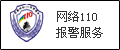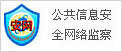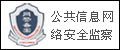您希望出现特定类别有一个简单的解决方案
作者:顾晓芸 来源:网易 发布时间:2022-03-21 03:57 阅读量:18391
如果您在工作表中包含数据时经常利用 Microsoft 的数据类型功能,但您希望出现特定类别,那么有一个简单的解决方案。您可以在 Microsoft Excel 中创建自己的数据类型!

当 Microsoft 推出其数据类型功能时,您只有几个选项,例如geography和stock然后,选择范围扩大到包括食物,城市,植物等但也许您有一个特定的数据类型想要查看,这就是自定义数据类型的用武之地
注意:数据类型创建功能仅适用于 Microsoft 365订阅者。,微软在博客中宣布,将为Excel引入新的JavaScriptAPI,用户可以通过编程在Excel中创建自定义数据类型。。
导入数据
在本教程中,我们将向您展示如何通过从 Web 源导入数据来创建数据类型但您也可以使用文本或 CSV 文件或电子表格中的数据对于我们的示例,我们将导入一些有趣的东西:来自 Wikipedia 的 Angry Birds 视频游戏列表
转到数据选项卡,然后从功能区的获取和转换数据部分中选择您的导入选项在我们的例子中,我们选择来自 Web
输入网站的 URL,单击确定并等待 Excel 连接系统可能会要求您为输入的 URL 选择级别如果是这样,请做出选择并单击连接
选择数据列
当导航器窗口打开时,您将在左侧看到从您的源中找到的选项列表您可以在右侧的 Table View 选项卡中单击以查看每一项如果您想使用多个项目,请单击列表顶部的选择多个项目复选框选择数据后,单击转换数据
创建数据类型
选择完列后,转到转换选项卡,然后单击功能区右侧的结构化列下拉箭头选择创建数据类型
现在您可以选择数据的显示方式输入要使用的数据类型名称在显示列下拉菜单中,选择应在工作表中显示的数据类型列
如果要删除您选择的列或以不同方式排列它们,请单击高级使用删除按钮将不需要的列从选定列移动到可用列要重新排列顺序,请使用右侧的上移和下移箭头
接下来,您将把数据类型加载到 Excel 表中转到主页选项卡,然后单击功能区左侧的关闭并加载
然后,您将看到您在 Excel 工作表中选择的数据类型列对于我们的示例,它是 Game 列
使用您的数据类型
您会注意到列表中每个项目旁边的数据类型图标,并且您可以像Excel 的内置数据类型一样插入其他数据单击添加列图标并选择要插入的数据它会自动显示在右侧的列中
继续单击该图标并根据需要选择要插入的更多数据。
要显示数据卡,请单击其中一项旁边的图标然后,您将看到该项目的数据卡弹出
使用数据类型,您可以方便地将数据插入电子表格如果您想将该数据提升到一个新的水平,请查看如何使用数据类型模板
。郑重声明:此文内容为本网站转载企业宣传资讯,目的在于传播更多信息,与本站立场无关。仅供读者参考,并请自行核实相关内容。